Som en enhed, der fungerer med iPhone, er Apple Watch betroet af brugere for sin lille formfaktor og omfattende funktioner. Når du bruger det, vil du uundgåeligt støde på systemproblemer i det omfang, du vil løse dem ved at nulstille dit Apple Watch. Eller måske vil du sælge dit ur efter at have slettet dine personlige oplysninger.
Vi giver dig fire muligheder for at hjælpe dig fuldstændigt nulstil dit Apple Watch og fjern dine oplysninger. Du kan vælge i henhold til din enheds tilstand. Uanset om du gør det direkte på dit Apple Watch eller ved hjælp af din iPhone, er vi sikre på, at vores vejledning hjælper dig med at løse problemet perfekt.
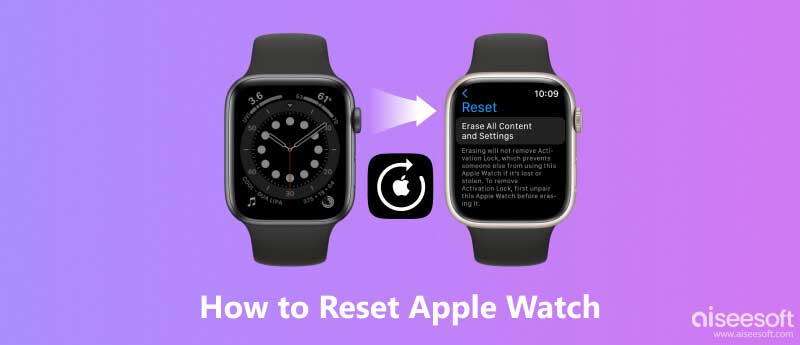
Den nemmeste og sikreste måde at nulstille dit Apple Watch til fabriksindstillinger er ved at frakoble dit Apple Watch med din iPhone og parre dem igen. Brug denne metode til at placere din iPhone ved siden af dit Apple Watch.
Her er de detaljerede trin til at frakoble dit Apple Watch med iPhone.
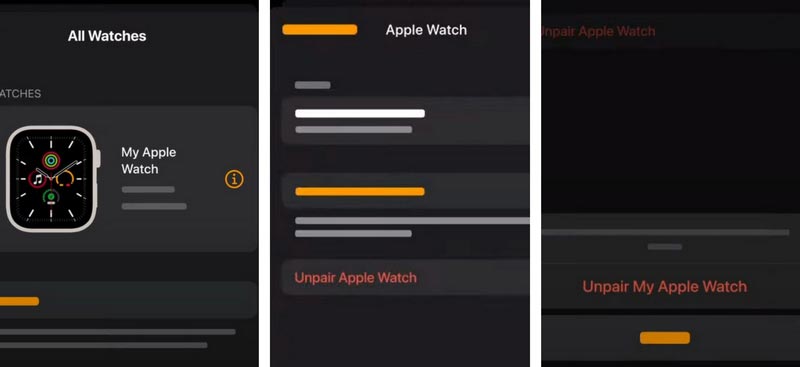
Udover at fjerne parringen kan du nulstille dit Apple Watch til fabriksindstillingerne direkte på din iPhone og indstille det til slette alle indstillinger på Apple Watch direkte på din telefon, men det vil også resultere i, at al data på din enhed bliver fuldstændig udslettet. Så hvis du har vigtige filer gemt i den, skal du lave en sikkerhedskopi på forhånd.
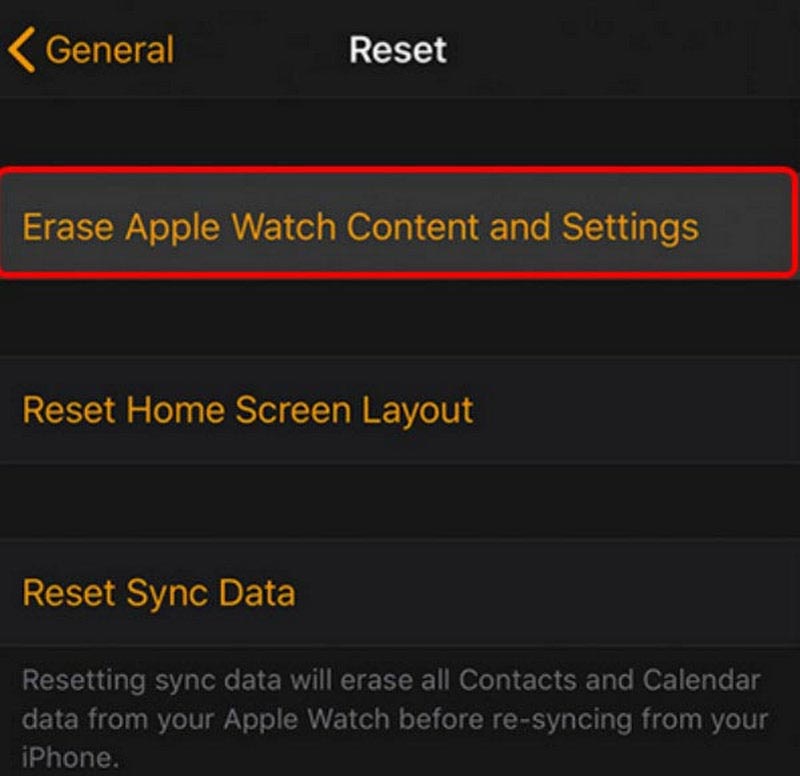
Efter at have beskrevet, hvordan du nulstiller dit ur med en parret iPhone. Så kan du nulstille dit Apple Watch uden en parret telefon? Svaret er selvfølgelig ja. Dernæst vil vi introducere to måder, du kan vælge.
For at nulstille dit Apple Watch uden din telefon, kan du gøre det direkte i appen Indstillinger på dit ur. Men denne måde fjerner muligvis ikke aktiveringslåsen. Du vil også blive bedt om at indtaste dit urs adgangskode.
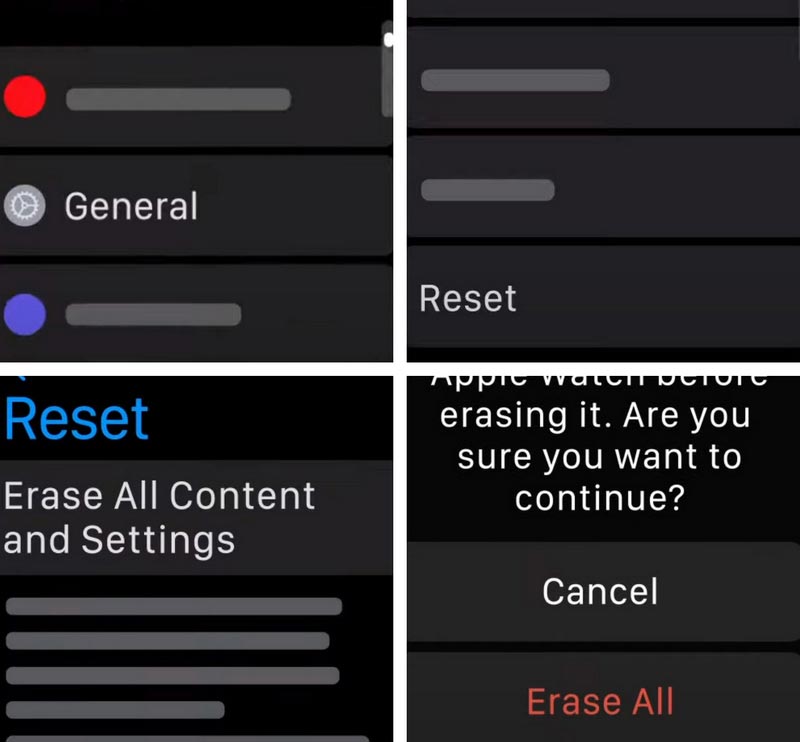
Når du opsætter et nulstillet ur på din iPhone, bliver du muligvis bedt om at indtaste dit Apple-id og din adgangskode; og at gøre det direkte på dit Apple Watch kræver, at du indtaster dit urs adgangskode. Baseret på dette vil vi vise dig, hvordan du nulstiller dit Apple Watch uden dit Apple ID eller en adgangskode.
Princippet i denne metode er at nulstille dit Apple-ur hårdt. Her er trinene i operationen.
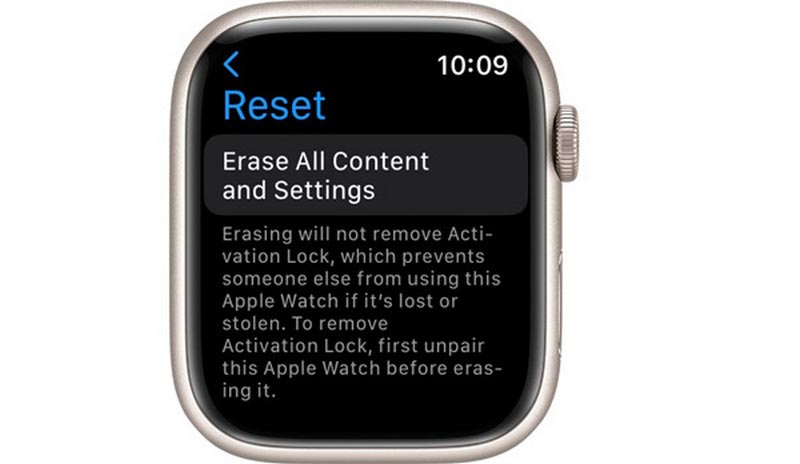
Ud over at løse nogle systemproblemer eller lette et salg ved at nulstille Apple Watch, kan du opleve det samme problem med din iPhone. Uden en adgangskode kan du stadig nulstille dit Apple Watch ved hjælp af den iPhone, der er parret med den, så hvordan nulstiller du din iPhone, hvis du glemmer adgangskoden? For at løse din forespørgsel anbefaler vi, at du bruger Aiseesoft iPhone Unlocker. Det hjælper dig med at fjerne alle Apple ID'er eller adgangskoder uden tab af data og slette adgangskoder, Touch ID'er og Face ID'er fra iOS-enheder. Derudover giver det også mulighed for at fjerne MDM fra iPhone/iPad og fjerne iTunes backup-adgangskoder. Som et værktøj med så omfattende funktioner er det værd at stole på og prøve.
100 % sikker. Ingen annoncer.
100 % sikker. Ingen annoncer.
Her er de detaljerede trin til at fjerne dit Apple ID eller din adgangskode for at nulstille din iPhone.
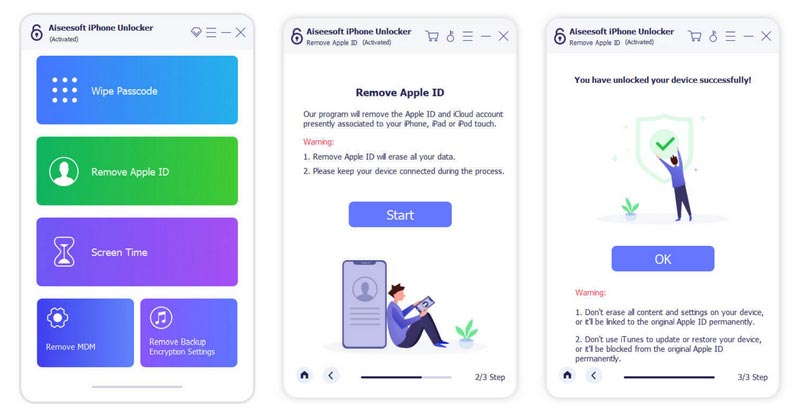
Hvordan forbinder jeg et Apple Watch til min iPhone?
Når du har tændt dit Apple Watch og haft det på, skal du tage det et sted i nærheden af din iPhone. Din iPhone vil registrere nærheden af Apple Watch, og et parringsvindue vil poppe op for at advare dig. Klik Fortsæt. at parre. En hvirvlende animation vises på dit Apple Watch, når parringen er vellykket. Eller du kan gøre det i Apple Watch-appen på din iPhone. Tryk på Par nyt ur > Opsæt for mig selv. Følg derefter instruktionerne for at forbinde Apple Watch til iPhone.
Hvordan kan jeg ændre adgangskoden til mit Apple Watch?
Dette er ret nemt; du kan gøre det direkte på dit ur. Når du har båret dit Apple Watch, skal du låse det op. Rul ned for at finde appen Indstillinger. Vælg Adgangskode > Skift adgangskode. Følg derefter vejledningen på skærmen for at betjene.
Kan jeg finde mit Apple Watch fra min iPhone?
Jo da. Du kan bruge funktionen Find min iPhone på din iPhone. Åben Find min iPhone på iPhone, og tryk på Enhed nederst for at tjekke alle dine Apple-enheder. Når du har fundet dit Apple Watch, skal du trykke på det. Derefter vil dens placering blive vist på kortet. Udover dette kan du også logge på iClouds officielle hjemmeside og derefter klikke Find iPhone > Alle enheder > Apple Watch for at lokalisere dit urs position.
Hvorfor tænder mit Apple Watch ikke?
Den mest almindelige årsag til, at dit Apple Watch ikke tænder, er dit batteriproblem. Det kan være, at batteriet er afladet, eller at dit batteri er dødt. Hvis dit ladekabel er defekt, oplader uret ikke korrekt. En anden grund er, at dit ursystem er forældet, hvilket får det til at sidde fast. Derudover kan nogle ydre skader, såsom vandskadede, forårsage, at den ikke fungerer korrekt.
Fungerer Apple Watch med Android?
Apple Watch bruges primært sammen med iPhone. Derfor er den ikke særlig velegnet til brug med Android-telefoner. Selvom du også kan parre dit Apple Watch med din Android-telefon ved hjælp af nogle værktøjer, er der uundgåelige funktionelle begrænsninger i at bruge det.
Konklusion
Af forskellige årsager vil du måske genstart dit Apple Watch. I denne artikel anbefaler vi fire almindelige måder at genstarte på. Du kan gøre det enten direkte på uret eller ved hjælp af en iPhone parret med uret. Ud over det anbefaler vi dig også et værktøj til dem, der har glemt deres Apple ID eller adgangskode og ønsker at nulstille deres iPhone. Vi håber, at vores guide vil gøre dig i stand til at fuldføre opsætningen af dit Apple Watch. Hvis du har en mere bekvem løsning eller en mening, så kommenter venligst.

Hvis du fastgør iPhone-skærmen låst, kan du fjerne en adgangskodefunktion meget. Og du kan også rydde Apple ID eller skærmtidskodeord let.
100 % sikker. Ingen annoncer.
100 % sikker. Ingen annoncer.